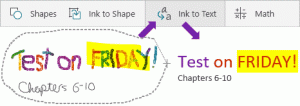Cómo instalar Google Chrome en Linux Mint 18
Google Chrome es el navegador web más popular en 2017 y Linux Mint, la distribución de Linux más popular. Para aquellos de ustedes que son nuevos en Linux, veamos cómo instalar Google Chrome en Linux Mint 18.
Anuncio publicitario
Google Chrome es una aplicación patentada, por lo que no está incluida en los repositorios de Mint. No puede utilizar el Administrador de software integrado para instalarlo. En su lugar, usaremos varios comandos para instalarlo. Las instrucciones a continuación se aplican a cualquier edición de Linux Mint, incluidas las ediciones XFCE, Cinnamon, MATE y KDE. Usaré la edición XFCE.
Para instalar Google Chrome en Linux Mint 18, abierto la terminal raíz y escriba estos comandos uno por uno.
echo "deb [arch = amd64] http://dl.google.com/linux/chrome/deb/ estable principal "> /etc/apt/sources.list.d/chrome.list wget -q -O - https://dl-ssl.google.com/linux/linux_signing_key.pub | apt-key add - apt-get update apt-get install google-chrome-stable
Confirme el último comando cuando se le solicite y Chrome se instalará en Linux Mint.
Nota: La dirección del repositorio ahora requiere la especificación de arquitectura explícita. Debe agregar la parte '[arch = amd64]' como se muestra a continuación para que funcione.
Vea las siguientes capturas de pantalla de todo el procedimiento.




Al final, encontrará el icono de Google Chrome en la categoría Internet del menú de aplicaciones.

Vale la pena mencionar que en lugar de Google Chrome, Linux Mint te ofrece el navegador Chromium. Chromium sirve como base de código fuente abierto para Google Chrome y sus derivados como Opera, Vivaldi y otros. Tiene una interfaz de usuario similar a Chrome, sin embargo, carece de algunas funciones como Flash y compatibilidad con PDF lista para usar, pero esto se puede solucionar. Es compatible con todas las extensiones de Chrome. Si no desea instalar el paquete propietario de Google Chrome en Linux Mint, Chromium puede ser una buena alternativa para usted. Linux Mint se envía con paquetes para instalar Chromium usando Software Manager. Ábrelo y escribe "cromo" en el campo de texto de búsqueda.
 Busque la línea "navegador Chromium". Puede hacer clic en él e instalar el navegador. Además, puede instalar Chromium y Google Chrome simultáneamente, compararlos y decidir cuál es el adecuado para usted.
Busque la línea "navegador Chromium". Puede hacer clic en él e instalar el navegador. Además, puede instalar Chromium y Google Chrome simultáneamente, compararlos y decidir cuál es el adecuado para usted.
Eso es todo.